
こんな疑問を解決します。
本記事の内容
- ウィッシュリストとは?
- ウィッシュリストの利用方法
- おすすめの使い方
本記事の信頼性

- koublog 管理人
(ブログ収入:月5桁達成)
- iPad系サラリーマン(営業職)
(iPad仕事歴:5年、営業歴15年)
- オーディオブック信者
(累計330作品、1000時間以上再生)
本記事を書いているぼくはブログ歴2年です。副業でブログを初めて、月5桁を達成できました。iPadとオーディオブックを愛しています。
本記事を読んでいただければ、「ウィッシュリストとはなにか?」に加えて、ウィッシュリストのおすすめ活用方法も知ることができます。
この記事を書いている僕は、audiobook.jpとAudibleの2つのオーディオブックサービスに登録し、毎日聴きあさっているバリバリのオーディオブック信者です。
それでは、早速はじめましょう。
ウィッシュリストってなに?

ウィッシュリストとは、直訳すると「ほしいものリスト」です。
自分が「聴いてみたいなぁ」と思った作品をマーキングしておける機能です。
「ブックマーク」や「お気に入り機能」と言ったほうがわかりやすいかもしれませんね。
ウィッシュリストへの追加方法
では実際の利用方法を、Audibleアプリの画面を使ってご説明します。
1:ホーム画面から、追加したい作品をタップ
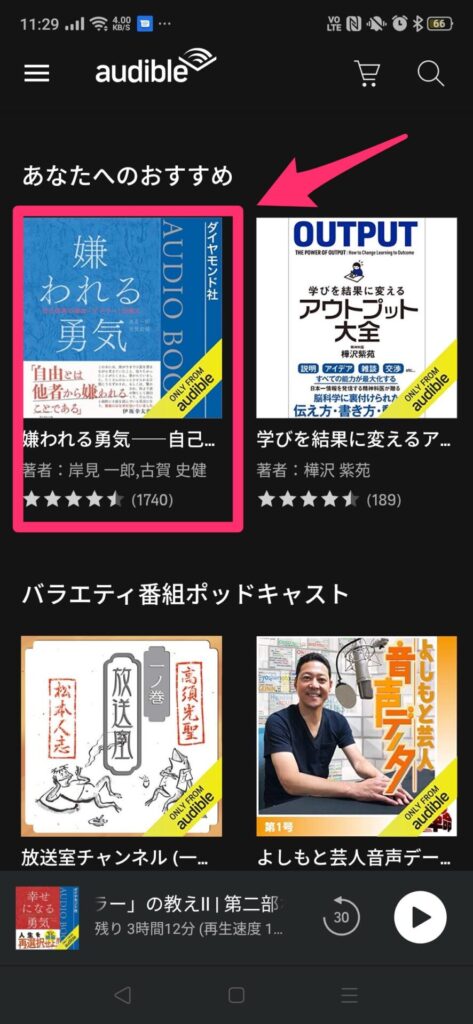
2:下にスクロールし、「ウィッシュリストに追加する」をタップ
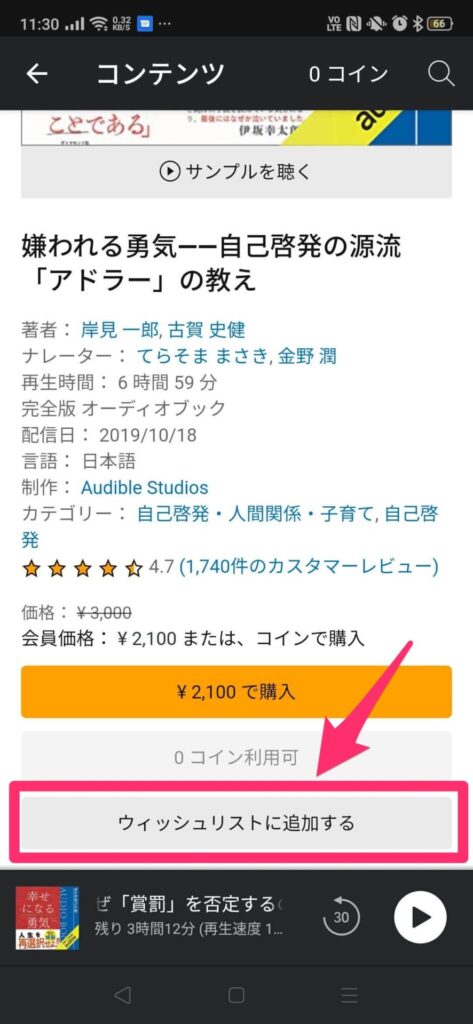
追加すると、こんな画面になります。
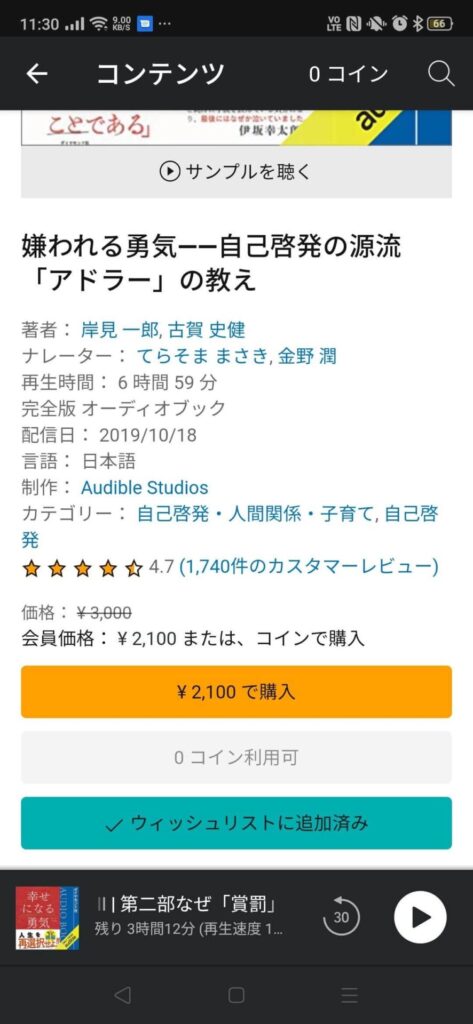
以上で終了です。
ウィッシュリストの利用方法
続いて、ウィッシュリストの利用方法を解説していきます。
1:ホーム画面の「メニューバー」をタップ

2:「ウィッシュリスト」を選択
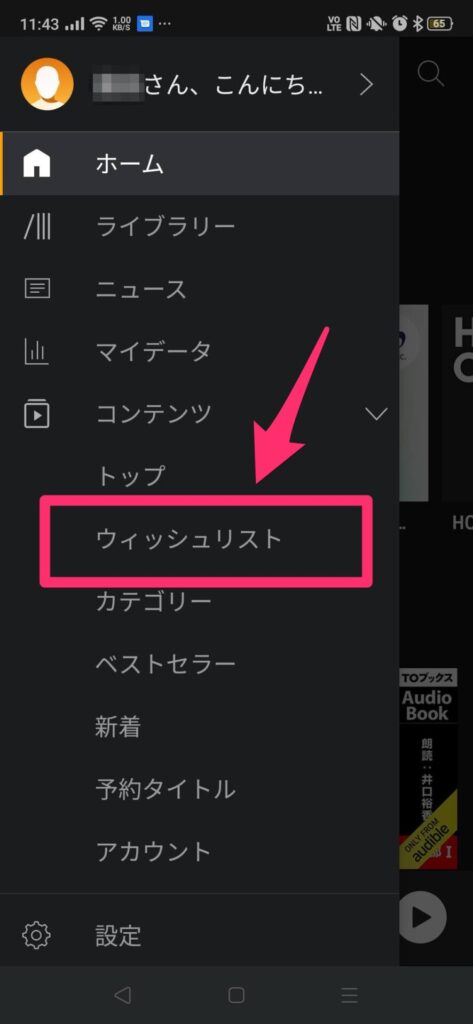
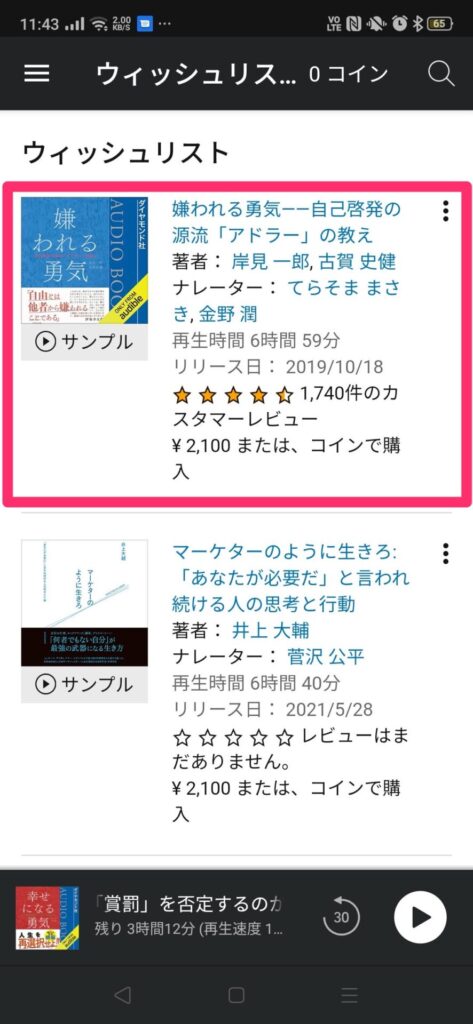
先程追加した作品がリストに入っていますね。
作品名をタップすれば購入画面にいけますし、「サンプル」をタップすればサンプル再生も可能です。
また、右上の「︙」をタップすれば、ウィッシュリストからの削除も可能です。
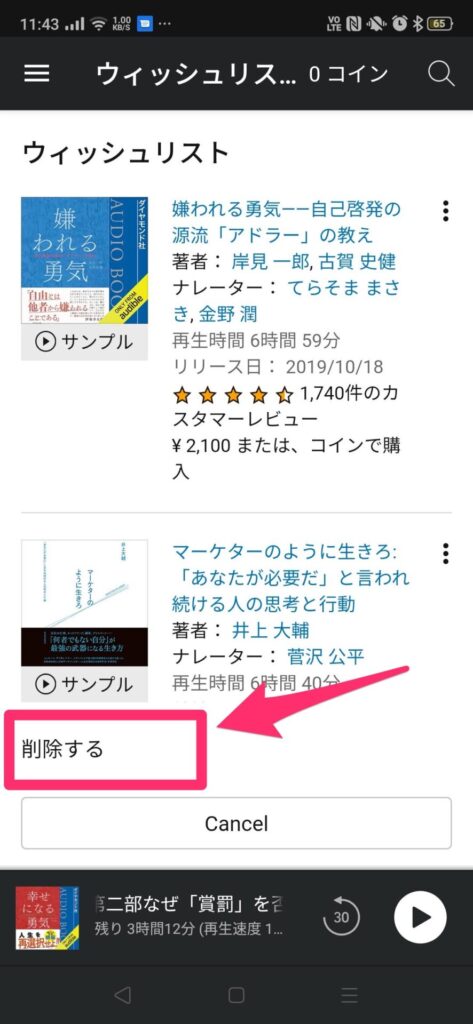
ウィッシュリストのおすすめの使い方
ここからは、僕がおすすめするウィッシュリストの使い方をご紹介します。
おすすめの使い方
- 気になった作品は、片っ端からウィッシュリストに放り込む
- ウィッシュリストからサンプル再生を聴く
- コインが配布されたら、すぐポチる
- イマイチだったら返品する。
- またウィッシュリストから選択する
あらかじめ、”ベストセラー”や”新着タイトル”にアクセスしてウィッシュリストに手当たりしだいに放り込んでおき、いつでもポチれる状態にしておきます。
コインが配布されてから聴きたい本を探しだすと、気移りして非効率なので、この方法がおすすめです。
コインは大切に。イマイチだったら迷わず返品しよう

Audible会員なら全作品30%OFFで購入できる特典がありますが、ほとんどの人はコイン利用のみだと思います。
それに、大量にオーディオブックを聴くなら、audiobook.jp月額会員プランに登録したほうがお得です。
こちらの記事を参考に。
-

参考【検証:10番勝負】audiobook.jp月額会員は本当にお得なのか?
続きを見る
なので、くれぐれもコインは大切に。
それでも合わなかったら、迷わず返品しましょう。
Audibleを利用する最大のメリットは、この「返品機能」です。
「買って失敗した…」がないので、画期的ですね。
公式HP上ではとくに回数制限も定められていないので、遠慮なく返品しましょう。
ただし聴き放題ではないので、そこは節度をもって利用してくださいね。
返品の仕方は、こちらの記事を参考にしてください。
今回の記事は以上です。
それでは、良いオーディオブックライフを。

